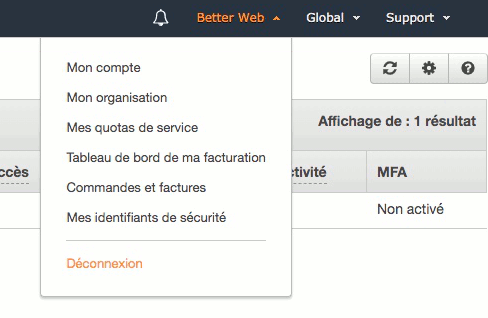Nous le savons tous, une sauvegarde régulière et automatique du site est indispensable. Heureusement, pour Joomla! (ainsi que pour WordPress), il existe un composant parfait pour cette tâche : Akeeba Backup.
Néanmoins, la plupart du temps, cette extension est utilisée avec sa configuration de base, c'est-à-dire avec les sauvegardes enregistrées au même endroit que le site lui-même. Ce sera obligatoirement le cas si vous utilisez la version gratuite du composant mais cela arrive aussi avec la version Pro qui offre pourtant la possibilité d'avoir une sauvegarde externe sur un serveur de type "cloud" : Amazon S3, Dropbox, Google Drive, OVH Object Storage, ...
Pourquoi cette fonction est-elle importante ? Si votre site et ses sauvegardes se trouvent sur le même serveur et que celui-ci devient inaccessible (panne, destruction, ...), vous ne pourrez rien restaurer. C'est pourquoi une politique de sauvegarde digne de ce nom implique la séparation des supports entre les originaux et leurs sauvegardes.
Pour les clients dont nous assurons l'hébergement, nous effectuons une sauvegarde journalière des fichiers et de la base de données sur un serveur distant Amazon S3. C'est une solution à la fois fiable et économique.
Si vous êtes intéressé par cette option, nous pouvons la configurer pour vous. Pour cela vous devez disposer de la version Pro de Akeeba Backup et posséder un compte Amazon AWS. Si vous n'avez pas encore de compte, vous aurez besoin d'une adresse email et d'une carte de crédit en cours de validité pour l'ouvrir.
Procédure de création de compte AWS
- Rendez-vous sur la page d'accueil d'Amazon Web Services
- Cliquez sur le bouton
Créer un compte AWS(en haut à droite). - Introduisez votre adresse e-mail et choisissez un mot de passe fort. N'oubliez pas que vous allez confier à ce compte des données précieuses, il est très important de les sécuriser correctement. Vous devez aussi donner un nom à ce compte; donnez-en un qui ait un sens pour vous, par exemple le nom de votre site.
- Introduisez maintenant vos données personnelles ou professionnelles. Les fonctionnalités des services étant les mêmes dans les deux cas, choisissez "professionnelles" si vous êtes un indépendant ou une société pour avoir une facturation correcte. N'oubliez pas de lire les conditions générales d'utilisation des services.
- Bien que les 12 premiers mois d'utilisation soient gratuits (oui, un an gratuit !), vous devrez introduire les données d'une carte bancaire valide. Cela permet à Amazon de vérifier votre identité et de débiter votre compte une fois la période d'essai gratuit terminée. Rassurez-vous, les tarifs sont très abordables : pour le service de base en stockage S3, vous payez environ 0,025 € par Go/mois. Les tarifs complets se trouvent ici.
- Amazon vous demandera ensuite de vérifier votre identité via votre téléphone (appel vocal ou SMS). Indiquez un numéro de téléphone et vous recevrez un code de quatre chiffres à introduire dans l'écran suivant.
- Une fois la vérification réalisée, Amazon vous demande de choisir une formule de support : choisissez la formule gratuite en cliquant sur le bouton
Gratuit. - Attendez de recevoir un email confirmant que le service est prêt avant de commencer à utiliser les services AWS
IMPORTANT : ce compte abrite des données importantes, n'en communiquez les identifiants à personne, même pas à un partenaire de confiance. A la place, créez un utilisateur supplémentaire auquel vous donnerez les droits d'accès appropriés.
Créez un utilisateur supplémentaire
- Connectez-vous à la console AWS à l'aide de l'adresse email et du mot de passe du compte que vous venez de créer
- Vous arrivez sur la "AWS Management Console" qui vous donne un accès rapide à la création de plusieurs services (machine virtuelle, applications web, ...), ainsi que des didacticiels sur différents sujets. Ce qui nous intéresse ici se trouve néanmoins ailleurs. Dans le champ de recherche, tapez IAM (Identification and Access Management) et sélectionnez ce service dans la liste.

- La gestion des droits d'accès AWS est très complète car ces services sont en général utilisés pour des applications impliquant un grand nombre d'utilisateurs ayant des rôles différents. En conséquence, cette gestion est assez complexe, surtout pour un néophyte. Comme nous l'avons dit, ce compte est important et cela vaut la peine de se pencher sur cette gestion mais, si vous avez choisi un mot de passe fort, vous pouvez en rester là en ce qui concerne votre compte (appelé "compte racine").
- Par contre, il est important de ne pas communiquer les identifiants de ce compte racine. Aussi, si vous souhaitez nous confier la configuration de votre sauvegarde Akeeba sur Amazon S3, il convient de nous ajouter comme utilisateur. Pour cela, cliquez sur
Utilisateursdans le menu de gauche, puis surAjouter un utilisateur - Choisissez "manager@betterweb" comme nom d'utilisateur et comme type d'accès, choisissez
Accès à AWS Management Console. Laissez les nouvelles options apparues à leurs valeurs par défaut. Cliquez surSuivant.
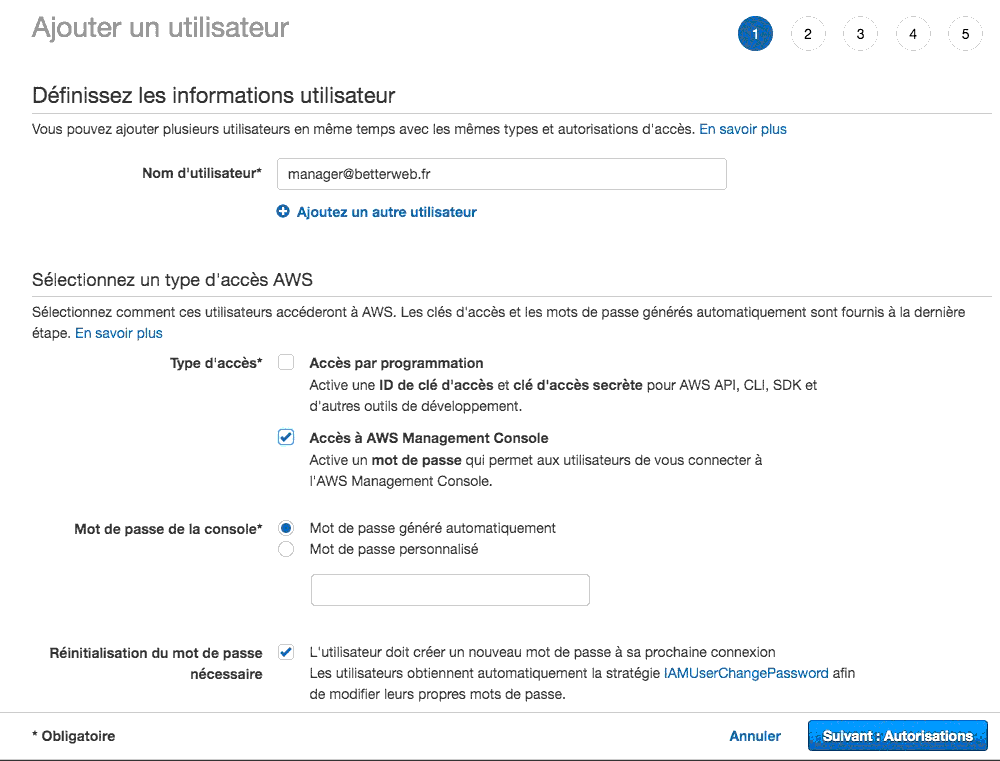
- Dans l'écran suivant, cliquez sur le panneau
Attachez directement les politiques existantes, tapez S3 dans le champ de filtre et choisissezAmazonS3FullAccessdans la liste.
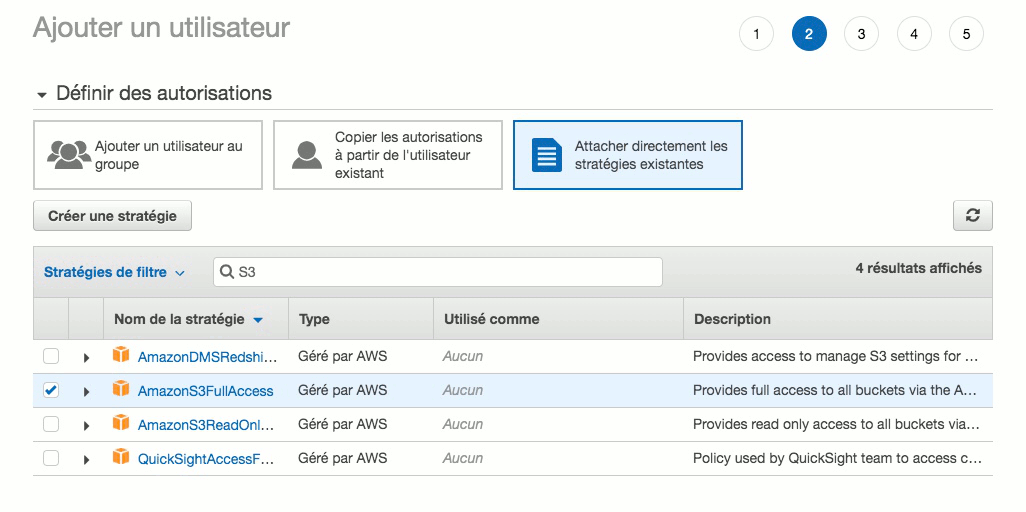
- Cliquez sur suivant et vous pouvez passer l'étapes
Balises. et cliquer surCréer un utilisateur. Cliquez alors sur le boutonTélécharger .csv. - Envoyez-nous par email le fichier téléchargé (credentials.csv). Même si l'email n'est pas (en général) un moyen sûr de communication, nous changerons le mot de passe reçu dès la réception de votre message.
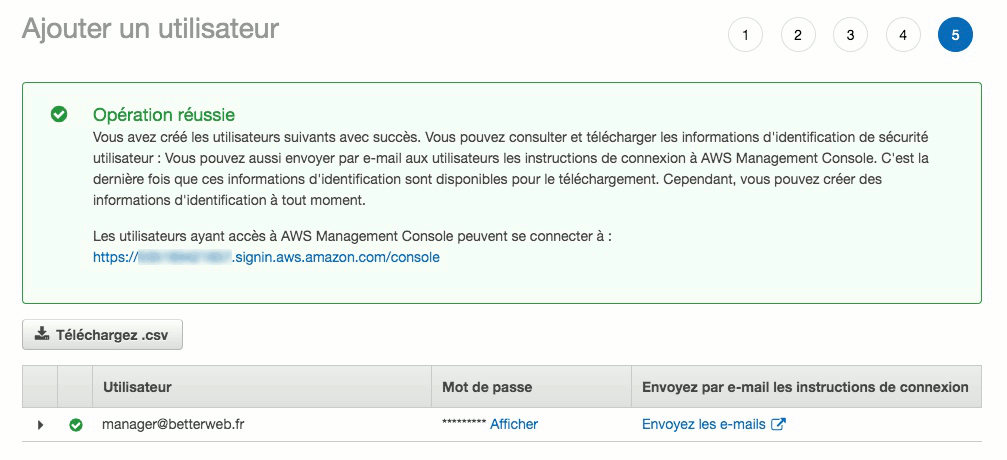 Il est important que nous recevions le fichier credentials.csv car il contient, en plus des codes d'accès, l'URL de la connexion. Celle-ci est en effet liée à votre compte et contient l'ID de celui-ci (sous la forme https://id-du-compte.signin.aws.amazon.com/console). Sans cette ID, nous ne pourrons pas nous connecter à la console.
Il est important que nous recevions le fichier credentials.csv car il contient, en plus des codes d'accès, l'URL de la connexion. Celle-ci est en effet liée à votre compte et contient l'ID de celui-ci (sous la forme https://id-du-compte.signin.aws.amazon.com/console). Sans cette ID, nous ne pourrons pas nous connecter à la console.
Si malgré tout vous ne nous avez envoyé que les codes d'accès SANS l'ID du compte, vous pouvez trouver celui-ci facilement dans les paramètres de votre compte. Lisez cet article pour plus de détails. - Vous pouvez maintenant vous déconnecter (en haut à droite dans le sous-menu en-dessous de votre nom). Nous sommes à présent à même de configurer votre espace de stockage sur S3. N'oubliez pas que pour configurer Akeeba Backup, nous avons besoin d'un accès en Super Utilisateur sur votre site. Ici aussi, ne nous communiquez pas de données de connexion existante mais créez-nous un nouvel accès avec l'adresse email
Cette adresse e-mail est protégée contre les robots spammeurs. Vous devez activer le JavaScript pour la visualiser. .